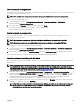Users Guide
Uso de la consola de diagnósticos
Puede diagnosticar los problemas relacionados con el hardware del chasis mediante los comandos de CLI si es un usuario avanzado o
un usuario bajo la dirección de asistencia técnica.
NOTA: Para modicar esta conguración, debe tener privilegios de Administrador de comandos de depuración.
Para acceder a la consola de diagnósticos:
1.
En el panel izquierdo, haga clic en Descripción general del chasis → Solución de problemas → Diagnósticos.
Aparecerá la página Consola de diagnósticos.
2. En el cuadro de texto Comando, escriba un comando y haga clic en Enviar.
Para obtener información acerca de los comandos, consulte la ayuda en línea.
Aparece la página de resultados del diagnóstico.
Restablecimiento de componentes
Es posible restablecer la CMC o volver a restablecer virtualmente los servidores de modo tal que se comporten como si se los
hubiese quitado y vuelto a insertar.
NOTA: Para restablecer componentes, debe tener privilegios de Administrador de comandos de depuración.
NOTA: El restablecimiento virtual no está disponible para los nodos individuales de la PowerEdge FM120x4.
Para restablecer los componentes mediante la interfaz web del CMC:
1. En el panel izquierdo, haga clic en Descripción general del chasis → Solución de problemas → Restablecer componentes.
Aparecerá la página Restablecer componentes.
2. Para restablecer la CMC, en la sección Estado de la CMC, haga clic en Restablecer la CMC. La CMC disponible se reinicia.
Para obtener más información, consulte la Ayuda en línea del CMC para Dell PowerEdge FX2/FX2s.
Guardar o restaurar la conguración del chasis
Esta es una función con licencia. Para guardar o restaurar una copia de seguridad de la conguración del chasis mediante la interfaz
web del CMC:
NOTA: La información de Flexaddress, perles de servidor y almacenamiento extendido no se guardan ni se restauran con
la conguración del chasis. Se recomienda guardar los perles del servidor que son importantes separados del chasis
mediante un recurso compartido de archivos remoto o una copia guardada en una estación de trabajo local. Para obtener
más detalles sobre cómo realizar esta operación, consulte
Agregar o guardar perl
1. En el panel izquierdo, haga clic en Descripción general del chasis → Conguración → Copia de seguridad del chasis.
Aparecerá la página
Copia de seguridad del chasis. Para guardar la conguración del chasis, haga clic en Guardar. Sustituya la
ruta del archivo predeterminado (opcional) y haga clic en Aceptar para guardar el archivo. El nombre del archivo de copia de
seguridad predeterminado contiene la etiqueta de servicio del chasis. Este archivo de copia de seguridad se puede usar
posteriormente para restaurar la conguración y los certicados únicamente para este chasis.
2. Para restaurar la conguración del chasis, en la sección "Restaurar", haga clic en Examinar, especique el archivo de copia de
seguridad y, a continuación, haga clic en Restaurar.
NOTA: CMC no se reinicia al restaurar la conguración; sin embargo, es posible que se requiera algo de tiempo para
que los servicios de la CMC asimilen la nueva o modicada conguración. Una vez que el proceso se complete
correctamente, se cerrarán todas las sesiones actuales.
155